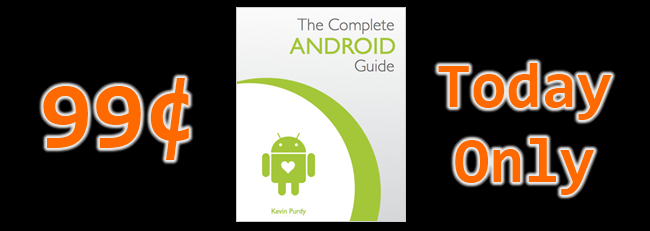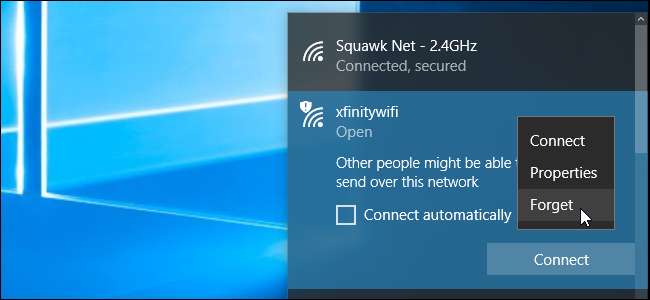
Windows 10 ukládá seznam sítí Wi-Fi, ke kterým se připojujete, spolu s jejich přístupovými frázemi a dalšími nastaveními. Pokud chcete zabránit tomu, aby se váš počítač automaticky připojoval k síti, musíte v systému Windows „zapomenout“ na síť Wi-Fi.
Tento proces byl zřejmý ve Windows 7, kde jste si mohli vybrat „ Správa bezdrátových sítí ”V Ovládacích panelech Centrum sítí a sdílení a odstranit uložené sítě. Windows 8 tuto možnost odstranil a přinutil vás používat příkazy příkazového řádku. Ve Windows 10 však Microsoft k tomu opět poskytuje grafické rozhraní.
Jak rychle zapomenout na uloženou síť Wi-Fi
Microsoft nakonec tento proces zjednodušil Aktualizace Fall Creators pro Windows 10 , takže nemusíte kopat aplikaci Nastavení nebo Ovládací panely.
Stačí otevřít vyskakovací okno Wi-Fi z oznamovací oblasti, známé také jako systémová lišta. Klepněte pravým tlačítkem myši nebo dlouze stiskněte název sítě, kterou chcete zapomenout, a vyberte možnost „Zapomenout“.

Funguje to pouze v případě, že se nacházíte v blízkosti sítě Wi-Fi a je uvedena v seznamu. Chcete-li odstranit síť Wi-Fi, kterou vaše zařízení v tuto chvíli nevidí, budete muset použít aplikaci Nastavení.
Jak zapomenout na uloženou síť Wi-Fi z nastavení
PŘÍBUZNÝ: Jak řešit problémy s bezdrátovým routerem
Chcete-li zapomenout na uloženou síť Wi-Fi, která není poblíž, budete muset nechat starý ovládací panel a použít novou aplikaci Nastavení. V Centru sítí a sdílení již není k dispozici funkce „Správa bezdrátových sítí“.
Přejděte do Nastavení> Síť a internet a začněte.
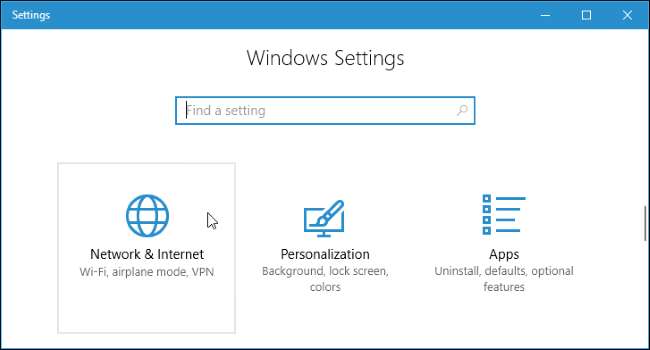
Vyberte kategorii „Wi-Fi“ a klikněte na odkaz „Spravovat známé sítě“.
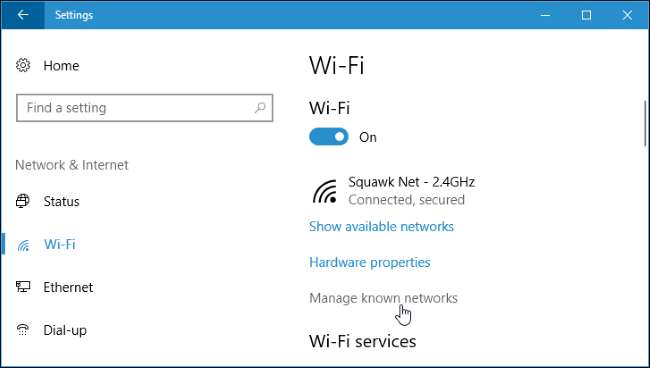
Zobrazí se seznam všech sítí Wi-Fi, ke kterým jste se připojili. Chcete-li zapomenout na síť, klikněte na ni a klikněte na „Zapomenout“. K vyhledání sítě v tomto seznamu můžete použít možnosti vyhledávání, třídění a filtrování.
Při příštím připojení k síti se zobrazí výzva k zadání přístupové fráze a systém Windows ji nastaví úplně od začátku.
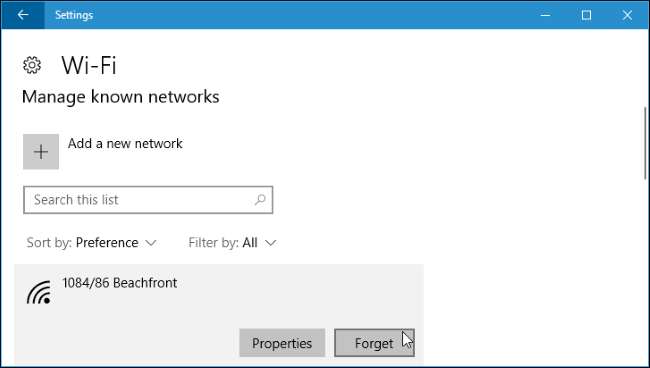
Jak zapomenout na uloženou síť z příkazového řádku
Můžete to také provést z příkazového řádku, pokud chcete. Ve Windows 8 a 8.1 to byl jediný vestavěný způsob, jak zapomenout na sítě Wi-Fi, protože Microsoft neposkytl žádné grafické nástroje.
Začněte spuštěním okna příkazového řádku jako správce. Chcete-li tak učinit, otevřete nabídku Start, vyhledejte příkaz „Příkazový řádek“, klepněte pravým tlačítkem na zástupce příkazového řádku a vyberte příkaz „Spustit jako správce“.

Zadejte následující příkaz a stisknutím klávesy „Enter“ zobrazíte seznam uložených sítí Wi-Fi:
netsh wlan zobrazit profily

Vyhledejte název profilu sítě, kterou chcete zapomenout. Zadejte následující příkaz a nahraďte „PROFILE NAME“ názvem sítě, kterou chcete zapomenout:
netsh wlan smazat název profilu = "NÁZEV PROFILU"
Řekněme například, že chcete odebrat síť s názvem „BTWiFi“. Zadejte následující příkaz:
netsh wlan smazat název profilu = "BTWiFi"